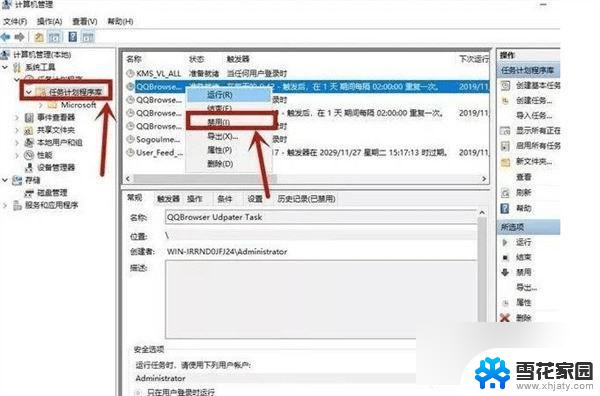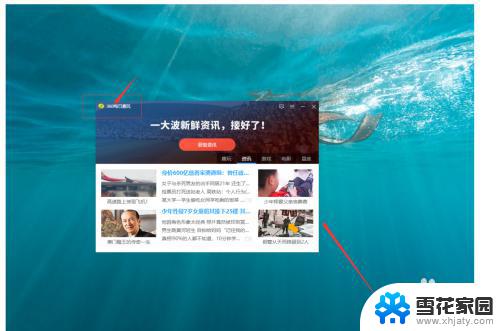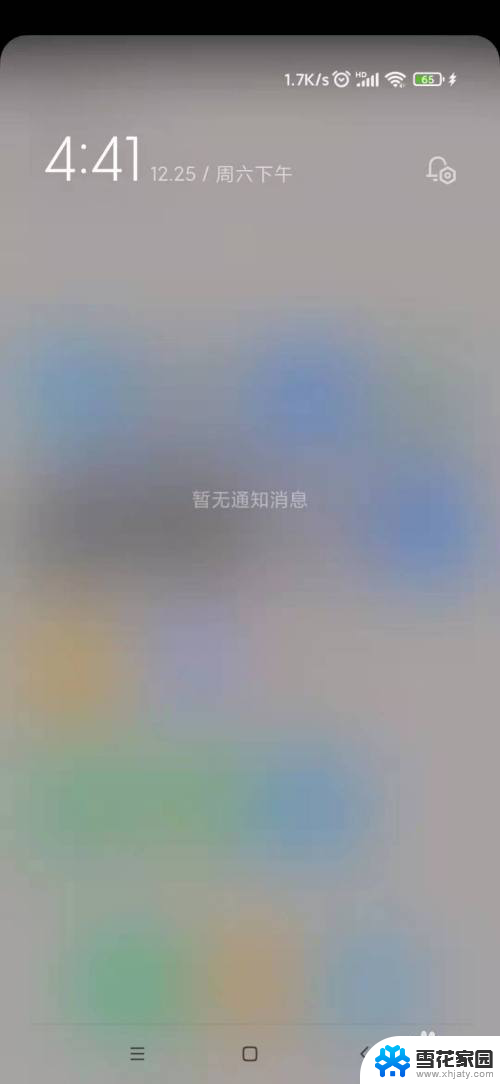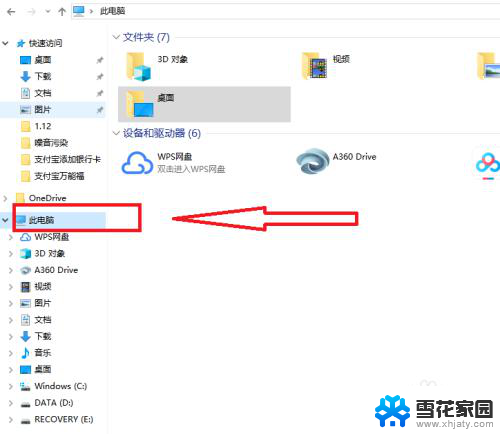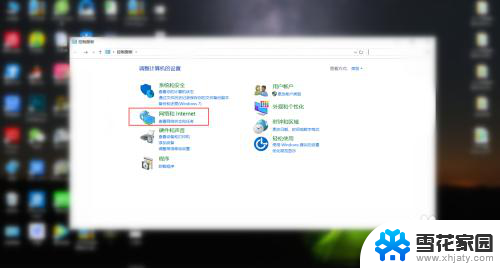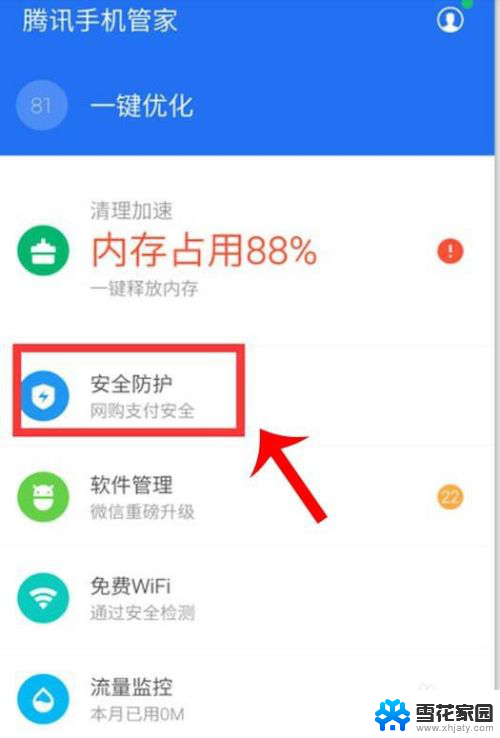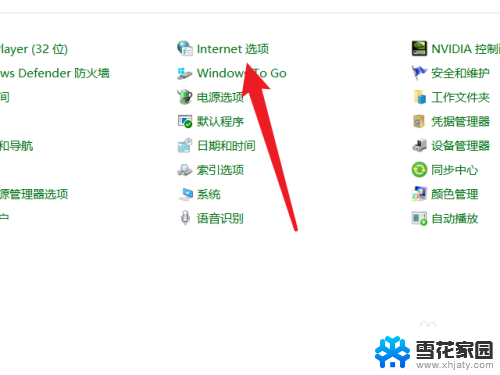如何关闭笔记本电脑上弹出的广告 如何彻底关闭笔记本电脑弹窗广告
更新时间:2023-12-25 10:09:57作者:yang
在如今信息爆炸的时代,我们经常会遭遇到弹窗广告的困扰,这些烦人的广告窗口不仅打断了我们的工作和娱乐,还可能带来病毒和恶意软件的风险。对于使用笔记本电脑的用户来说,关闭这些弹窗广告成为了一项重要的任务。要彻底关闭笔记本电脑上弹出的广告并非易事。本文将为您介绍一些有效的方法,帮助您摆脱这些烦人的弹窗广告困扰,让您的电脑使用体验更加顺畅。
方法如下:
1.打开电脑上的【控制面板】。
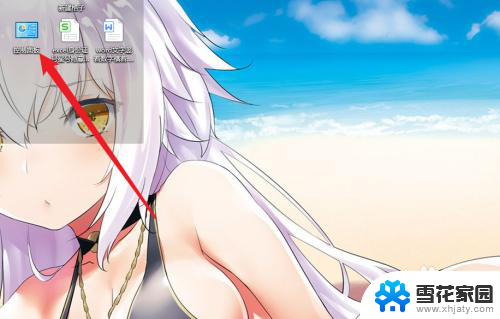
2.点击控制面板中的【管理工具】。
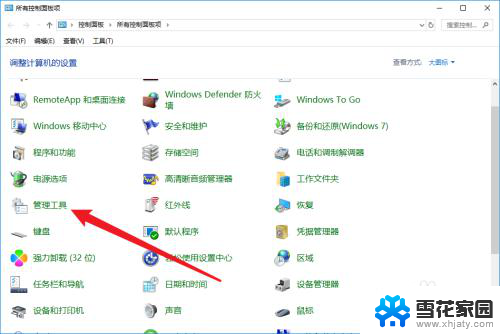
3.点击列表中的【任务计划程序】选项。
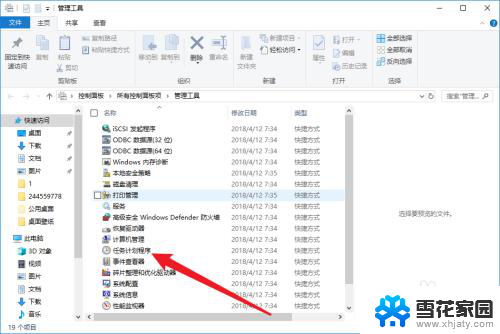
4.点击【任务计划程序库】选项。
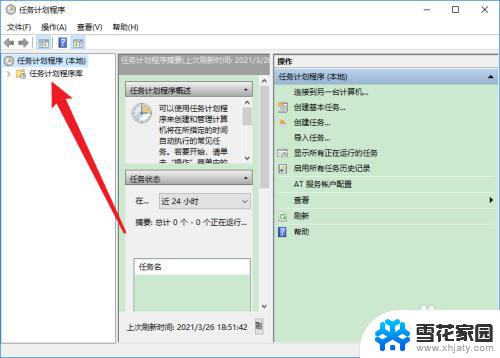
5.找到并右击弹窗广告程序计划。
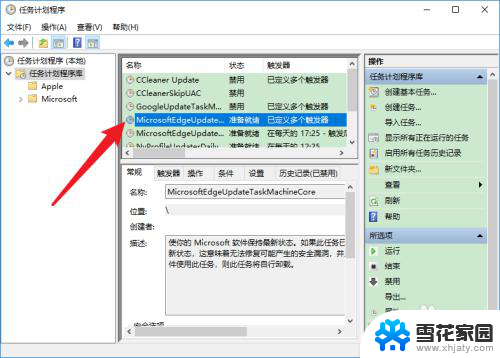
6.最后点击【禁用】选项即可。
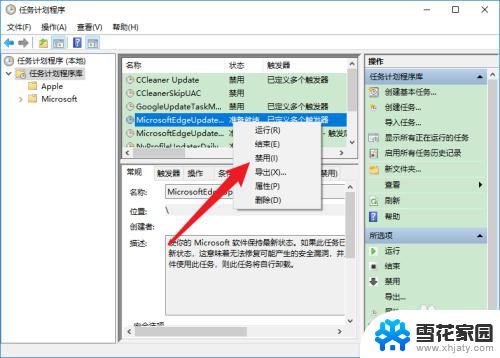
7.如果在计划列表中没有找到,可以自己新建弹窗广告任务计划。然后再将任务计划进行禁用,这样弹窗广告就不会运行了。
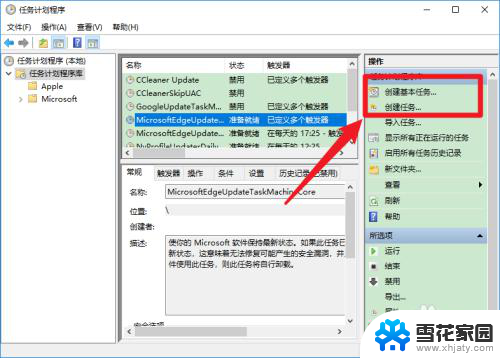
以上是关闭笔记本电脑上弹出广告的方法,如果您遇到同样的问题,可以参考本文中介绍的步骤进行修复,希望能对大家有所帮助。